Filtr SmartScreen ostrzega użytkownika podczas uruchamiania nierozpoznanych programów lub plików pobranych z Internetu. Podczas pobierania plików za pomocą Microsoft Edge pobieranie pliku jest blokowane, jeśli źródłowy adres URL jest na czarnej liście lub pobrany program nie przejdzie sprawdzania reputacji aplikacji przez filtr Microsoft SmartScreen. Edge pozwala jednak użytkownikom pobierać niebezpieczny plik niezależnie od ostrzeżenia.
Za każdym razem, gdy pobieranie pliku jest zablokowane, pojawia się następujący komunikat:
„Nazwa pliku” jest niebezpieczna do pobrania i została zablokowana przez filtr SmartScreen.

Mimo to użytkownicy mogą pobierać zablokowany plik ręcznie, otwierając panel Pobrane, klikając prawym przyciskiem myszy zablokowany plik i wybierając opcję „Pobierz niebezpieczny plik” w menu prawym przyciskiem myszy.
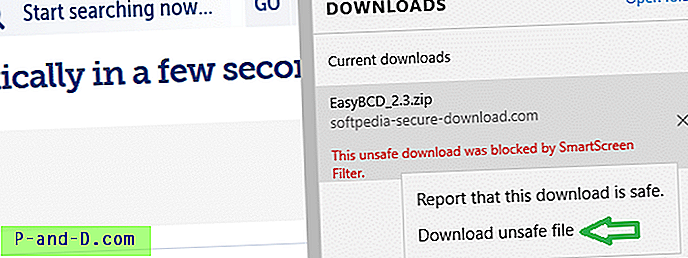
Zapobiegaj pobieraniu niebezpiecznych plików - za pomocą Edytora rejestru
Aby zablokować pobieranie niebezpiecznych plików, użyj tej edycji rejestru. Po zaimplementowaniu poniższej edycji rejestru nie zobaczysz już opcji „Pobierz niebezpieczny plik” w menu prawym przyciskiem myszy w panelu pobierania Microsoft Edge.
1. Uruchom Edytor rejestru (regedit.exe) i przejdź do następującej gałęzi:
HKEY_CURRENT_USER \ SOFTWARE \ Policies \ Microsoft \ MicrosoftEdge \ PhishingFilter
Uwaga: Klucz zasad lub jego podklucze mogą domyślnie nie istnieć. Jeśli tak, utwórz te podklucze ręcznie.
2. Utwórz wartość DWORD o nazwie PreventOverrideAppRepUnknown
3. Kliknij dwukrotnie PreventOverrideAppRepUnknown i ustaw wartość danych na 1
4. Wyjdź z Edytora rejestru.
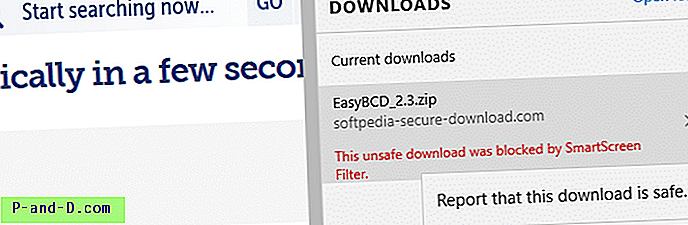
Zapobiegaj pobieraniu niebezpiecznych plików - przy użyciu Edytora zasad grupy
Jeśli używasz systemu Windows 10 Pro lub nowszego, możesz skonfigurować to ustawienie za pomocą Edytora zasad grupy.
Uruchom edytor zasad grupy (gpedit.msc) i przejdź do:
Konfiguracja użytkownika> Szablony administracyjne> Składniki systemu Windows> Microsoft Edge
Włącz następujące ustawienie w Edytorze zasad grupy
Zapobiegaj omijaniu monitów SmartScreen o pliki
Jeśli włączysz to ustawienie, twoje konto użytkownika nie będzie mogło pobierać niezweryfikowanych lub niebezpiecznych plików zablokowanych przez filtr SmartScreen. Ustawienie dotyczy tylko bieżącego konta użytkownika. W gałęzi „Konfiguracja komputera” istnieje równoważny obiekt zasad grupy dla systemu, ale nie działa to zgodnie z przeznaczeniem.





